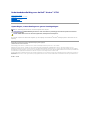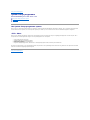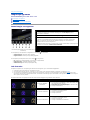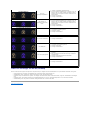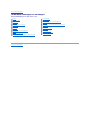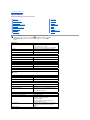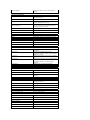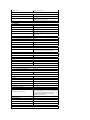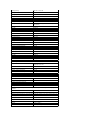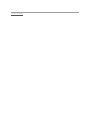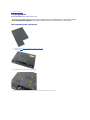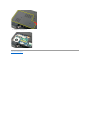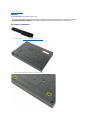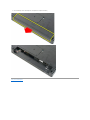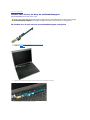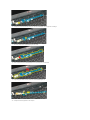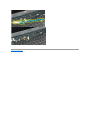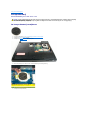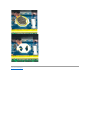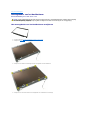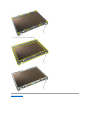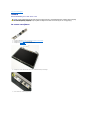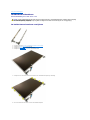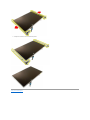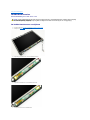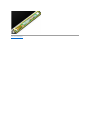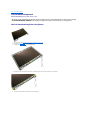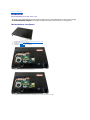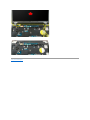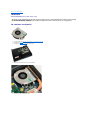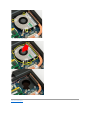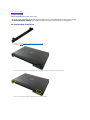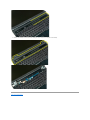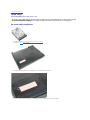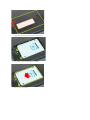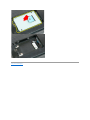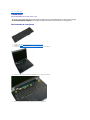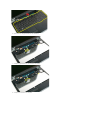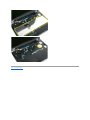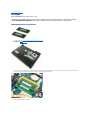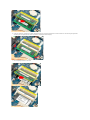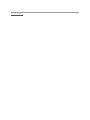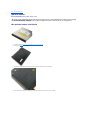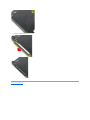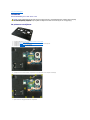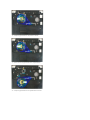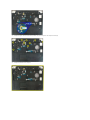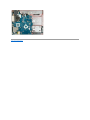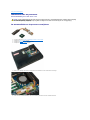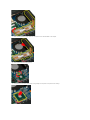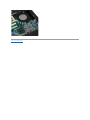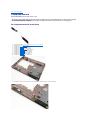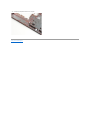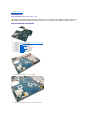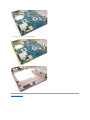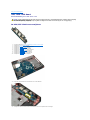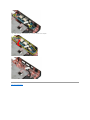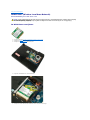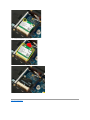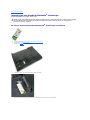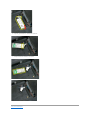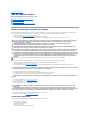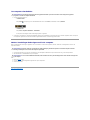OnderhoudshandleidingvoordeDell™Vostro™1720
Opmerkingen, waarschuwingen en gevaar-kennisgevingen
AlsueenDell™-computer uit de N-serie hebt aangeschaft, zijn de verwijzingen naar de Microsoft
®
Windows
®
-besturingssystemen in dit document niet van
toepassing.
De informatie in dit document kan zonder voorafgaande kennisgeving worden gewijzigd.
©2009DellInc.Allerechtenvoorbehouden.
Verveelvoudiging van dit materiaal, op welke wijze dan ook, zonder de schriftelijke toestemming van Dell Inc. is strikt verboden.
Handelsmerken in deze tekst: Dell , het DELL-logo Vostro, TravelLite, Wi-Fi Catcher en ExpressCharge zijn handelsmerken van Dell Inc.; Intel, Pentium, Celeron en Core zijn
gedeponeerde handelsmerken van Intel Corporation; Bluetooth is een gedeponeerd handelsmerk van Bluetooth SIG, Inc. en wordt onder licentie gebruikt door Dell; TouchStrip is
een handelsmerk van Zvetco Biometrics, LLC; Blu-ray Disc is een handelsmerk van de Blu-ray Disc Association; Microsoft, Windows, Windows Vista en de startknop van Windows Vista
zijn handelsmerken of gedeponeerde handelsmerken van Microsoft Corporation in de Verenigde Staten en/of andere landen.
Overige handelsmerken en handelsnamen kunnen in dit document worden gebruikt om naar entiteiten te verwijzen die het eigendomsrecht op de merken dan wel de namen van
hun producten claimen. Dell Inc. claimt op geen enkele wijze enig eigendomsrecht ten aanzien van andere handelsmerken of handelsnamen dan haar eigen handelsmerken en
handelsnamen.
Mei2009Rev.A00
Aan de computer werken
Onderdelen toevoegen en vervangen
Specificaties
Diagnoseprogramma
System Setup-programma
N.B.: N.B. duidt belangrijke informatie aan voor een beter gebruik van de computer.
WAARSCHUWING: een WAARSCHUWING geeft aan dat er schade aan hardware of potentieel gegevensverlies kan optreden als de instructies
niet worden opgevolgd.
GEVAAR: GEVAAR duidt een risico van schade aan eigendommen, lichamelijk letsel of overlijden aan.

Terug naar inhoudsopgave
System Setup-programma
OnderhoudshandleidingvoordeDell™Vostro™1720
Het System Setup-programma openen
<F12> Menu
Het System Setup-programma openen
Druk op <F2> om het System Setup-programma te openen en de door de gebruiker definieerbare instellingen te wijzigen. Als u het System Setup-programma
niet met deze toets kunt openen, start u de computer opnieuw op en drukt u op <F2> wanneer de led's van het toetsenbord beginnen te knipperen.
<F12> Menu
Druk op <F12> wanneer het Dell-logo verschijnt om een eenmalig startmenu te openen met een lijst van geldige opstartapparaten voor de computer. De in
het opstartmenu vermelde apparaten hangen af van de opstartapparaten van de computer.
l Internal HDD (Interne vaste schijf)
l CD/DVD/CD-RW Drive (Cd/dvd/cd-rw-station)
l Onboard NIC (Ingebouwde netwerkadapter)
l BIOS Setup-programma
l Diagnostics (Diagnoseprogramma). Hiermee start u het diagnoseprogramma PSA (Pre-boot System Assessment).
Dit menu is handig wanneer u vanaf een bepaald apparaat wilt opstarten of een systeemdiagnose wilt uitvoeren. Het gebruik van het opstartmenu verandert
niets aan de in het BIOS opgeslagen opstartvolgorde.
Terug naar inhoudsopgave

Terug naar inhoudsopgave
Diagnoseprogramma
OnderhoudshandleidingvoordeDell™Vostro™1720
Statuslampjes van apparaat
Led-foutcodes
Codes van het lampje van de aan/uit-knop
Statuslampjes van apparaat
Als de computer op een stopcontact is aangesloten, zal het lampje als volgt werken:
l Aanhoudend blauw: de batterij wordt opgeladen.
l Knipperend blauw: de batterij is bijna volledig opgeladen.
Als de computer op batterijstroom werkt, zal het lampje als volgt werken:
l Uit: de batterij is voldoende geladen (of de computer is uitgeschakeld).
l Knipperend oranje: de batterij begint leeg te raken.
l Aanhoudend oranje: de batterij is vrijwel geheel leeg.
Led-foutcodes
Als tijdens het opstarten van de computer geen POST-test wordt uitgevoerd, zijn er verschillende mogelijkheden:
1. Controleer of het aan/uit-lampje van de computer aan staat.
2. Als het aan/uit-lampje niet aan staat, controleert u of uw computer op de wisselstroomadapter is aangesloten. Verwijder de batterij.
3. Als uw computer is ingeschakeld maar geen POST-test wordt uitgevoerd, controleert u of de statuslampjes op het toetsenbord knipperen. Dit kan
aangeven dat de POST-test is geslaagd zonder video. Ook kunnen de statuslampjes op het toetsenbord in een volgorde worden verlicht die aangeeft
dat er sprake is van een probleem.
De volgende tabel bevat de mogelijke led-codes die kunnen worden weergegeven bij problemen met de POST-test.
De statuslampjes bevinden zich in het midden van de
scharnierkap.
1—Gaat branden wanneer de computer gegevens van de vaste schijf leest of ernaar schrijft.
N.B.: Schakel de computer nooit uit wanneer het lampje voor de vaste schijf knippert om
gegevensverlies te voorkomen.
2—Gaat branden wanneer draadloos netwerk is ingeschakeld.
3-Gaat branden wanneer een kaart met draadloze Bluetooth
®
-technologie is ingeschakeld.
N.B.: De kaart met draadloze Bluetooth-technologie is optioneel. Het lampje gaat dus alleen
branden als u de kaart bij uw computer hebt besteld. Raadpleeg voor meer informatie de
documentatie die met uw kaart werd geleverd.
Om alleen de Bluetooth-functie uit te schakelen, klikt u met de rechtermuisknop op het pictogram in
het systeemvak en selecteert u Bluetooth-radio uitschakelen.
4—Gaat branden wanneer het numerieke toetsenblok wordt geactiveerd.
5—Gaat branden wanneer de functie Caps Lock wordt geactiveerd.
6—Gaat branden wanneer de functie Scroll Lock wordt geactiveerd.
Weergave
Beschrijving
Volgende stap
AAN-KNIPPEREND-KNIPPEREND
Er zijn geen SODIMM's
geïnstalleerd
1. Installeer ondersteunde geheugenmodules.
2. Alseralgeheugengeïnstalleerdis,druktudemodule(s)met
ééntegelijkopnieuwinelkeslot.
3. Probeer geheugen uit een andere computer waarvan u weet
dat het werkt, of vervang het geheugen.
4. Vervang het moederbord.
KNIPPEREND-AAN-AAN
Fout van het moederbord
1. Controleer of de processor goed zit.
2. Vervang het moederbord.
3. Vervang de processor.
KNIPPEREND-AAN-KNIPPEREND
Fout van het LCD-paneel
1. Controleer of de LCD-kabel goed zit.
2. Vervang het LCD-paneel.
3. Vervang de videokaart/het moederbord.

Codes van het lampje van de aan/uit-knop
De led van de aan/uit-knop op de voorzijde van de computer licht op en knippert of brandt ononderbroken om vijf verschillende toestanden aan te geven:
l Lampje brandt niet: het systeem is uitgeschakeld (S5 of mechanisch (geen stroomtoevoer) UIT).
l Ononderbroken oranje: systeemfout, maar stroomtoevoer is goed - normale toestand (S0).
l Knipperend oranje: fouttoestand van systeem, met inbegrip van stroomtoevoer (alleen +5VSB functioneert), Vreg-fout, ontbrekende of beschadigde
CPU.
l Knipperend groen: het systeem bevindt zich in stroombesparingsstatus S1, S3 of S4. (De knipperfrequentie is 1 Hz.) Geen fout/foutconditie.
l Ononderbroken groen: het systeem functioneert volledig en bevindt zich in de status S0 (AAN).
Terug naar inhoudsopgave
UIT-KNIPPEREND-UIT
Fout in de
geheugencompatibiliteit
1. Installeer compatibele geheugenmodules.
2. Alstweemodulesgeïnstalleerdzijn,verwijdertueenvan
beide en test u de andere. Probeer de andere module in
dezelfde sleuf en test opnieuw. Test de andere sleuf met
beide modules.
3. Vervang het geheugen.
4. Vervang het moederbord.
AAN-KNIPPEREND-AAN
Het geheugen is
gedetecteerd maar heeft
fouten.
1. Controleer of het geheugen goed zit.
2. Alstweemodulesgeïnstalleerdzijn,verwijdertueenvan
beide en test u de andere. Probeer de andere module in
dezelfde sleuf en test opnieuw. Test de andere sleuf met
beide modules.
3. Vervang het geheugen.
4. Vervang het moederbord.
UIT-KNIPPEREND-KNIPPEREND
Modemfout
1. Controleer of de modem goed zit.
2. Vervang de modem.
3. Vervang het moederbord.
KNIPPEREND-KNIPPEREND-KNIPPEREND
Fout van het moederbord
1. Vervang het moederbord.
KNIPPEREND-KNIPPEREND-UIT
Fout ROM-optie.
1. Controleer of het apparaat goed zit.
2. Vervang het apparaat.
3. Vervang het moederbord.
UIT-AAN-UIT
Fout van het opslagapparaat.
1. Controleer of de vaste schijf en het optische station goed zijn
geplaatst.
2. Test de computer met alleen de vaste schijf of alleen het
optische station.
3. Vervang het apparaat dat de fout veroorzaakt.
4. Vervang het moederbord.
KNIPPEREND-KNIPPEREND-AAN
Fout van de videokaart
1. Vervang het moederbord.

Terug naar inhoudsopgave
Onderdelen toevoegen en vervangen
OnderhoudshandleidingvoordeDell™Vostro™1720
Terug naar inhoudsopgave
Batterij
Toegangspaneel
Vaste schijf
Geheugen
Warmteafleider en processor
Scharnierkap
Polssteun
Moederbord
Montagekader van het beeldscherm
Camera
Beeldschermscharnieren
Panelen voor de aan/uit-knop en multimediaknoppen
Knoopcelbatterij
Optisch station
WLAN-kaart (Wireless Local Area Network)
Ventilator
Interne kaart met draadloze Bluetooth
®
-technologie
Toetsenbord
USB/IEEE 1394-kaart
Beeldscherm
Beeldscherminverter
LCD-beeldschermpaneel
Luidsprekereenheid

Terug naar inhoudsopgave
Specificaties
OnderhoudshandleidingvoordeDell™Vostro™1720
Processor
Systeeminformatie
ExpressCard™
8-in-1 Geheugenkaartlezer
Geheugen
Poorten en connectoren
Communicatie
Videokaart
Geluidskaart
Beeldscherm
Toetsenbord
Touchpad
Vingerafdruklezer
Camera
Batterij
Netadapter
Fysieke specificaties
Omgeving
N.B.: Aanbiedingen kunnen per regio verschillen. Voor meer informatie over de
configuratie van uw computer klikt u op Start (of Start in Windows XP)® Help
en ondersteuning en selecteert u de optie om informatie over uw computer te
bekijken.
Processor
Processortype
Intel
®
Core™2Duo(2,0-2,66 GHz)
Intel
®
Celeron
®
(2,0-2,2 GHz)
Intel Celeron Dual Core-processor (1,66-1,86 GHz)
L1-cache
32 KB per instructie, 32 KB-datacache per kern
L2-cache
Gedeeld 3 MB of 6 MB
Externe busfrequentie
1067 MHz
Systeeminformatie
Systeem-chipset
Intel GM45- of Intel PM45-chipset
Gegevensbusbreedte
64-bits
DRAM-busbreedte
Tweekanaals 64-bitsbus
Busbreedte processoradres
36-bits
Flash-EPROM
1 MB
PCI-bus (alleen losse grafische kaart)
x16 PCI Express
ExpressCard™
N.B.: De ExpressCard-sleuf is alleen bedoeld voor ExpressCards. Deze ondersteunt GEEN pc-
kaarten.
ExpressCard-controller
Geïntegreerd
ExpressCard-connector
54-mm ExpressCard-sleuf (ondersteunt interfaces op
basis van zowel USB als PCIe)
Ondersteunde kaarten
34 mm- en 54 mm-ExpressCards
8-in-1 Geheugenkaartlezer
Controller voor mediakaart
O2Micro OZ888
Connector voor mediakaart
8-in-1-combokaartconnector
Ondersteunde kaarten
SecureDigital (SD), SDIO, MultiMediaCard (MMC),
Memory Stick, Memory Stick Pro, xD-Picture-kaart, Hi
Speed-SD en Hi Density-SD
Geheugen
Connector voor geheugenmodule
Twee DIMM-sockets
Capaciteit geheugenmodules
1GB(éénDIMM)
2GB(éénDIMMoftweeDIMM's)
4 GB (twee DIMM's)
8 GB (twee DIMM's, 64-bits Windows Vista-
besturingssysteem vereist)
Type geheugen
DDR2 800 MHz (indien ondersteund door chipset-
en/of processorcombinatie); alleen niet-ECC-
geheugen
Minimumgeheugen
1 GB

Maximumgeheugen
8 GB (64-bits Windows Vista-besturingssysteem
vereist)
Poortenenconnectoren
Geluidskaart
Microfoonconnector en stereo hoofdtelefoon-
/luidsprekerconnector
IEEE 1394
Eén4-pins connector
Docking
Alleen optionele USB-poortreplicator
Eénhalf-minikaartsleuf voor WLAN
Ondersteuning voor minikaarten (interne
uitbreidingssleuven)
Eénhalf-minikaartsleuf voor WLAN
EénUSB-dochterkaart met draadloze Bluetooth
®
-
technologie(Dell™Wireless355)
Netwerkadapter
RJ-45-connector
USB, USB PowerShare en eSATA
Zes USB 2.0-connectoren
Video
15-pins VGA-videoconnector
Communicatie
Modem
Ondersteunt alleen extern USB-modem (optioneel)
Netwerkadapter
10/100/1000 Ethernet LAN op moederbord
Draadloos
WLAN PCI-e-minikaart, Bluetooth V2.0-kaart
Mobiele breedbandnetwerken
Geen
GPS
Geen
Videokaart
Type videokaart
Geïntegreerdopmoederbord(hardware-acceleratie)
Afzonderlijk
Videocontroller
Geïntegreerdevideokaart:IntelExtreme
Afzonderlijke videokaart: NVIDIA GeForce 9400M GS
(NB9M-GS), 128-bits
Gegevensbus
GeïntegreerdevideokaartofPCI-Express-videokaart
x16
Videogeheugen
Geïntegreerdevideokaart:maximaal256MBgedeeld
geheugen
Afzonderlijke videokaart: 512 MB toegewezen
geheugen
Video-uitgang
Videoconnector en multimodus DisplayPort
LCD-interface
LVDS
Geluidskaart
Type geluidskaart
HDA (high-definition audio)
Audiocontroller
IDT 92HD81
Stereoconversie
24-bits (analoog-naar-digitaal en digitaal-naar-
analoog)
Interfaces:
Intern
Interne high-definition audio
Extern
Microfoon-in-connector, stereo hoofdtelefoon-
/luidsprekerconnector
Luidspreker
Een luidspreker van 2 W, 4 Ohm
Interne luidsprekerversterker
2 W, stereo
Volumeknoppen
Programmamenu's,bedieningsknoppenvoormedia
Beeldscherm
Type (active-matrix TFT)
17inchWXGA+/WUXGA
Afmetingen:
Hoogte
245,00 mm
Breedte
383,00 mm
Diagonaal
431,70 mm
Maximale resolutie:
WXGA+metantischittering
1440x900 met 18-bits kleuren (262 K)
WUXGAmetTrueLife
1920x1200 met 18-bits kleuren (262 K)
Vernieuwingsfrequentie
60 Hz

Werkingshoek
0°(gesloten)tot160°
Gezichtshoeken:
Horizontaal
WXGA+:55/55°
Verticaal
WXGA+:45/45°
Pixelpitch:
WXGA 0,258 mm
WUXGA met TrueLife 0,23 mm
Knoppen
Helderheid kan worden gewijzigd via sneltoetsen
Toetsenbord
Aantal toetsen
105 (VS en Canada); 106 (Europa); 109 (Japan)
Indeling
QWERTY/AZERTY/Kanji
Afmetingen:
Standaard
Volledige grootte
Maximum
359,40 mm x 118,90 mm x 5,20 mm (14,15 x 4,681 x
0,205inch)
Touchpad
X/Y-positieresolutie (grafische tabelmodus)
240 cpi
Afmetingen:
Breedte
73,70 mm (2,90 inch)
Hoogte
43,10 mm (1,69 inch)
Vingerafdruklezer (optioneel)
Type
UPEKTCS3TouchStrip™-stripsensor met CMOS-
actieve capacitieve pixel-sensing technologie
Camera (optioneel)
Resolutie stilstaand beeld
1,3 megapixels
Batterij
Type:
6-cels lithium-ionbatterij
56 WHr
8-cels lithium-ionbatterij
74 WHr
Afmetingen:
Diepte
6-cels en 8-cels lithium-ionbatterij
49,97 mm
Hoogte
6-cels en 8-cels lithium-ionbatterij
20,20 mm
Breedte
6-cels en 8-cels lithium-ionbatterij
271,00 mm
Gewicht
6-cels lithium-ionbatterij
338,70 g
8-cels lithium-ionbatterij
429,60 g
Spanning:
6-cels lithium-ionbatterij
11,1 V
8-cels lithium-ionbatterij
14,8 V
Werkingsduur (bij benadering)
4-5 uur (6-cels)
6 uur of langer (8-cels)
N.B.: De gebruiksduur van een batterij is afhankelijk
van de gebruiksomstandigheden en kan onder
bepaalde omstandigheden (intensief gebruik)
aanzienlijk worden verkort.
Levensduur (schatting)
1 jaar
Temperatuurbereik:
Inbedrijf
0°tot40°C
Opslag
-10°tot65°C
Knoopcelbatterij
CR2032
Netadapter

Ingangsspanning
100-240 V AC (90 W)
Ingangsstroom (maximum)
1,5 A (90 W)
Ingangsfrequentie
50-60 Hz (90 W)
Temperatuurbereik:
Inbedrijf
0°t/m35°C
Opslag
-40°tot65°C
Uitgangsspanning
19,5 V DC
Uitgangsstroom
5,62 A (maximum bij puls van 4 seconden), 4,62 A
(doorlopend)
Afmetingen:
Hoogte
15,00 mm
Breedte
66,00 mm
Diepte
127,00 mm
Gewicht
0,29 kg
PA-10 90 W-netadapter uit de D-serie:
Uitgangsspanning
19,5 V DC
Uitgangsstroom
4,62 A
Hoogte
33,80 mm
Breedte
60,90 mm
Diepte
153,40 mm
Gewicht(inclusiefbekabeling)
0,46 kg
PA-3E 90-netadapter uit de E-serie
Uitgangsspanning
19,5 V DC
Uitgangsstroom
4,62 A
Hoogte
15,00 mm
Breedte
70,00 mm
Diepte
147,00 mm
Gewicht
0,34 kg
Fysieke specificaties
Hoogte
Voorzijde: 29,00 mm
Achterzijde: 40,50 mm
Breedte
393,00 mm
Diepte
286,08 mm
Gewicht(met6-cels batterij):
3,09 kg
Gewicht(met8-cels batterij):
3,18 kg
Omgeving
Temperatuurbereik:
Inbedrijf
0°tot35°C
Opslag
-40°tot65°C
Relatieve vochtigheid (maximum):
Inbedrijf
10% tot 90% (niet-condenserend)
Opslag
5% tot 95% (niet-condenserend)
Maximale trilling (met behulp van een willekeurig vibrerend spectrum dat de gebruikersomgeving
simuleert):
Inbedrijf
0,66 GRMS
Opslag
1,30 GRMS
Maximale schok (gemeten met vaste schijf met geblokkeerde koppen bij een halve sinuspuls van 2 ms):
Inbedrijf
143 G
Opslag
163 G
Hoogte (maximum):
Inbedrijf
-15,2 tot 3048 m
Opslag
-15,2 tot 3048 m
Contaminatieniveau in de lucht
G2 of lager, zoals gedefinieerd in ISA-S71.04-1985

Terug naar inhoudsopgave
Toegangspaneel
OnderhoudshandleidingvoordeDell™Vostro™1720
Het toegangspaneel verwijderen
1. Volg de procedures in Voordat u handelingen uitvoert in de computer.
2. Verwijder de batterij uit de computer.
3. Verwijder de acht schroeven uit het toegangspaneel.
4. Til de rand van het toegangspaneel op die zich het dichts bij het midden van de computer bevindt.
GEVAAR: Volg de veiligheidsinstructies die bij de computer zijn geleverd alvorens u werkzaamheden binnen de computer uitvoert. Raadpleeg
voor meer informatie over beste praktijken op het gebied van veiligheid onze website over de naleving van wet- en regelgeving op
www.dell.com/regulatory_compliance.

Terug naar inhoudsopgave
Batterij
OnderhoudshandleidingvoordeDell™Vostro™1720
De batterij verwijderen
1. Volg de procedures in Voordat u handelingen uitvoert in de computer.
2. Zet het batterijvergrendelingsmechanisme in de ontgrendelingsstand.
GEVAAR: Volg de veiligheidsinstructies die bij de computer zijn geleverd alvorens u werkzaamheden binnen de computer uitvoert. Raadpleeg
voor meer informatie over beste praktijken op het gebied van veiligheid onze website over de naleving van wet- en regelgeving op
www.dell.com/regulatory_compliance.

Terug naar inhoudsopgave
Panelen voor de aan/uit-knop en multimediaknoppen
OnderhoudshandleidingvoordeDell™Vostro™1720
De panelen voor de aan/uit-knop en multimediaknoppen verwijderen
1. Volg de procedures in Voordat u handelingen uitvoert in de computer.
2. Verwijder de batterij uit de computer.
3. Verwijder de scharnierkap uit de computer.
4. Verwijder de schroef waarmee het paneel voor de aan/uit-knop aan de computer is bevestigd.
5. Schuif het paneel voor de aan/uit-knop naar rechts.
GEVAAR: Volg de veiligheidsinstructies die bij de computer zijn geleverd alvorens u werkzaamheden binnen de computer uitvoert. Raadpleeg
voor meer informatie over beste praktijken op het gebied van veiligheid onze website over de naleving van wet- en regelgeving op
www.dell.com/regulatory_compliance.

6. Verwijder de schroef waarmee het paneel voor de multimediaknoppen aan de computer is bevestigd.
7. Schuif het paneel voor de multimediaknoppen naar rechts.
8. Draai het paneel voor de multimediaknoppen om in de richting van het toetsenbord.
9. Koppel de gegevenskabel van het paneel voor de multimediaknoppen los.
10. Verwijder de twee knoppanelen uit de computer.

Terug naar inhoudsopgave
Knoopcelbatterij
OnderhoudshandleidingvoordeDell™Vostro™1720
De knoopcelbatterij verwijderen
1. Volg de procedures in Voordat u handelingen uitvoert in de computer.
2. Verwijder de batterij uit de computer.
3. Verwijder het toegangspaneel uit de computer.
4. Plaats een pennetje in de sleuf en wrik de knoopcelbatterij voorzichtig omhoog.
5. Verwijder de knoopcelbatterij.
GEVAAR: Volg de veiligheidsinstructies die bij de computer zijn geleverd alvorens u werkzaamheden binnen de computer uitvoert. Raadpleeg
voor meer informatie over beste praktijken op het gebied van veiligheid onze website over de naleving van wet- en regelgeving op
www.dell.com/regulatory_compliance.

Terug naar inhoudsopgave
Montagekader van het beeldscherm
OnderhoudshandleidingvoordeDell™Vostro™1720
Het montagekader van het beeldscherm verwijderen
1. Volg de procedures in Voordat u handelingen uitvoert in de computer.
2. Verwijder het beeldscherm van de computer.
3. Verwijder de acht rubberen schroefdopjes van het montagekader van het beeldscherm.
4. Verwijder de acht schroeven waarmee het montagekader aan het beeldscherm is bevestigd.
GEVAAR: Volg de veiligheidsinstructies die bij de computer zijn geleverd alvorens u werkzaamheden binnen de computer uitvoert. Raadpleeg
voor meer informatie over beste praktijken op het gebied van veiligheid onze website over de naleving van wet- en regelgeving op
www.dell.com/regulatory_compliance.

Terug naar inhoudsopgave
Camera
OnderhoudshandleidingvoordeDell™Vostro™1720
De camera verwijderen
1. Volg de procedures in Voordat u handelingen uitvoert in de computer.
2. Verwijder het beeldscherm uit de computer.
3. Verwijder het montagekader van het beeldscherm.
4. Verwijder de schroef waarmee de camera aan de beeldschermkap is bevestigd.
5. Til de camera van de bevestigingsbeugel.
GEVAAR: Volg de veiligheidsinstructies die bij de computer zijn geleverd alvorens u werkzaamheden binnen de computer uitvoert. Raadpleeg
voor meer informatie over beste praktijken op het gebied van veiligheid onze website over de naleving van wet- en regelgeving op
www.dell.com/regulatory_compliance.


Terug naar inhoudsopgave
Beeldschermscharnieren
OnderhoudshandleidingvoordeDell™Vostro™1720
De beeldschermscharnieren verwijderen
1. Volg de procedures in Voordat u handelingen uitvoert in de computer.
2. Verwijder het beeldscherm uit de computer.
3. Verwijder het montagekader van het beeldscherm.
4. Verwijder het LCD-beeldschermpaneel van het beeldscherm.
5. Verwijder de acht schroeven waarmee de scharnieren aan het beeldschermpaneel zijn bevestigd.
6. Schuif de scharnieren naar buiten toe vanuit het beeldschermpaneel.
GEVAAR: Volg de veiligheidsinstructies die bij de computer zijn geleverd alvorens u werkzaamheden binnen de computer uitvoert. Raadpleeg
voor meer informatie over beste praktijken op het gebied van veiligheid onze website over de naleving van wet- en regelgeving op
www.dell.com/regulatory_compliance.

Terug naar inhoudsopgave
Beeldscherminverter
OnderhoudshandleidingvoordeDell™Vostro™1720
De beeldscherminverter verwijderen
1. Volg de procedures in Voordat u handelingen uitvoert in de computer.
2. Verwijder het beeldscherm uit de computer.
3. Koppel de gegevenskabel los van de beeldscherminverter.
4. Koppel de stroomkabel los van de beeldscherminverter.
5. Verwijder de inverter van het beeldscherm.
GEVAAR: Volg de veiligheidsinstructies die bij de computer zijn geleverd alvorens u werkzaamheden binnen de computer uitvoert. Raadpleeg
voor meer informatie over beste praktijken op het gebied van veiligheid onze website over de naleving van wet- en regelgeving op
www.dell.com/regulatory_compliance.

Terug naar inhoudsopgave
LCD-beeldschermpaneel
OnderhoudshandleidingvoordeDell™Vostro™1720
Het LCD-beeldschermpaneel verwijderen
1. Volg de procedures in Voordat u handelingen uitvoert in de computer.
2. Verwijder het beeldscherm uit de computer.
3. Verwijder het montagekader van het beeldscherm.
4. Verwijder de twee schroeven waarmee het LCD-beeldschermpaneel aan het beeldscherm is bevestigd.
5. Verwijder het LCD-beeldschermpaneel uit het beeldscherm.
GEVAAR: Volg de veiligheidsinstructies die bij de computer zijn geleverd alvorens u werkzaamheden binnen de computer uitvoert. Raadpleeg
voor meer informatie over beste praktijken op het gebied van veiligheid onze website over de naleving van wet- en regelgeving op
www.dell.com/regulatory_compliance.

Terug naar inhoudsopgave
Beeldscherm
OnderhoudshandleidingvoordeDell™Vostro™1720
Het beeldscherm verwijderen
1. Volg de procedures in Voordat u handelingen uitvoert in de computer.
2. Verwijder de batterij uit de computer.
3. Verwijder de scharnierkap uit de computer.
4. Verwijder het toetsenbord uit de computer.
5. Koppel de antennekabels van de WLAN-kaart los.
6. Verwijder de drie schroeven waarmee het beeldscherm aan het computerchassis is bevestigd.
GEVAAR: Volg de veiligheidsinstructies die bij de computer zijn geleverd alvorens u werkzaamheden binnen de computer uitvoert. Raadpleeg
voor meer informatie over beste praktijken op het gebied van veiligheid onze website over de naleving van wet- en regelgeving op
www.dell.com/regulatory_compliance.

7. Koppel de gegevenskabel van de camera los van het moederbord.
8. Verwijder de gegevens- en antennekabels uit de polssteun.
9. Koppel de gegevenskabel van het beeldscherm los van het moederbord.
10. Verwijder de vier resterende schroeven waarmee het beeldscherm aan het computerchassis is bevestigd.
11. Til het beeldscherm recht omhoog uit de computer.

Terug naar inhoudsopgave
Ventilator
OnderhoudshandleidingvoordeDell™Vostro™1720
De ventilator verwijderen
1. Volg de procedures in Voordat u handelingen uitvoert in de computer.
2. Verwijder de batterij uit de computer.
3. Verwijder het toegangspaneel uit de computer.
4. Koppel de ventilatorkabel los van het moederbord.
5. Verwijder de drie ventilatorschroeven.
GEVAAR: Volg de veiligheidsinstructies die bij de computer zijn geleverd alvorens u werkzaamheden binnen de computer uitvoert. Raadpleeg
voor meer informatie over beste praktijken op het gebied van veiligheid onze website over de naleving van wet- en regelgeving op
www.dell.com/regulatory_compliance.

Terug naar inhoudsopgave
Scharnierkap
OnderhoudshandleidingvoordeDell™Vostro™1720
De scharnierkap verwijderen
1. Volg de procedures in Voordat u handelingen uitvoert in de computer.
2. Verwijder de batterij uit de computer.
3. Gebruik een plastic pennetje om de achterzijde van de scharnierkap voorzichtig los te wrikken van de computerbasis.
4. Begin aan de rechterzijde en koppel de scharnierkap los van de computerbasis.
GEVAAR: Volg de veiligheidsinstructies die bij de computer zijn geleverd alvorens u werkzaamheden binnen de computer uitvoert. Raadpleeg
voor meer informatie over beste praktijken op het gebied van veiligheid onze website over de naleving van wet- en regelgeving op
www.dell.com/regulatory_compliance.

Terug naar inhoudsopgave
Vaste schijf
OnderhoudshandleidingvoordeDell™Vostro™1720
De vaste schijf verwijderen
1. Volg de procedures in Voordat u handelingen uitvoert in de computer.
2. Verwijder de batterij uit de computer.
4. Verwijder de schroef waarmee het toegangspaneel aan de computerbasis is bevestigd.
5. Steek een plastic pennetje in de sleuf en til het toegangspaneel op. Verwijder het paneel uit de computer.
GEVAAR: Volg de veiligheidsinstructies die bij de computer zijn geleverd alvorens u werkzaamheden binnen de computer uitvoert. Raadpleeg
voor meer informatie over beste praktijken op het gebied van veiligheid onze website over de naleving van wet- en regelgeving op
www.dell.com/regulatory_compliance.

5. Verwijder de twee schroeven waarmee de vaste schijf is bevestigd.
6. Schuif de vaste schijf naar de rechterzijde van de computer.
7. Til de vaste schijf uit de computer.

Terug naar inhoudsopgave
Toetsenbord
OnderhoudshandleidingvoordeDell™Vostro™1720
Het toetsenbord verwijderen
1. Volg de procedures in Voordat u handelingen uitvoert in de computer.
2. Verwijder de batterij uit de computer.
3. Verwijder de kaarten voor de aan/uit-knop en de multimediaknoppen uit de computer.
4. Verwijder de vier schroeven waarmee het toetsenbord aan de computer is bevestigd.
5. Draai het toetsenbord om en leg het ondersteboven op het werkoppervlak.
GEVAAR: Volg de veiligheidsinstructies die bij de computer zijn geleverd alvorens u werkzaamheden binnen de computer uitvoert. Raadpleeg
voor meer informatie over beste praktijken op het gebied van veiligheid onze website over de naleving van wet- en regelgeving op
www.dell.com/regulatory_compliance.

6. Open de klem van de gegevenskabel van het toetsenbord.
7. Verwijder de gegevenskabel van het toetsenbord uit de klem.
8. Verwijder het toetsenbord uit de computer.

Terug naar inhoudsopgave
Geheugen
OnderhoudshandleidingvoordeDell™Vostro™1720
Geheugenmodules verwijderen
1. Volg de procedures in Voordat u handelingen uitvoert in de computer.
2. Verwijder de batterij uit de computer.
3. Verwijder het toegangspaneel uit de computer.
4. Indien van toepassing: verwijder de bovenste geheugenmodule door de bevestigingsklemmen aan beide uiteinden van de bovenste geheugenmodule
voorzichtig met uw vingertoppen uit elkaar te drukken tot de geheugenmodule losspringt.
5. Schuif de geheugenmodule uit de socket.
GEVAAR: Volg de veiligheidsinstructies die bij de computer zijn geleverd alvorens u werkzaamheden binnen de computer uitvoert. Raadpleeg
voor meer informatie over beste praktijken op het gebied van veiligheid onze website over de naleving van wet- en regelgeving op
www.dell.com/regulatory_compliance.

6. Indien van toepassing: verwijder de onderste geheugenmodule door de bevestigingsklemmen aan beide uiteinden van de onderste geheugenmodule
voorzichtig met uw vingertoppen uit elkaar te drukken tot de geheugenmodule losspringt.
7. Schuif de geheugenmodule uit de socket.

Terug naar inhoudsopgave
Optisch station
OnderhoudshandleidingvoordeDell™Vostro™1720
Het optische station verwijderen
1. Volg de procedures in Voordat u handelingen uitvoert in de computer.
2. Verwijder de batterij uit de computer.
3. Verwijder de schroef waarmee het optische station aan het computerchassis is bevestigd.
4. Plaats een plastic pennetje in de inkeping en schuif het optische station enigszins uit de computer.
GEVAAR: Volg de veiligheidsinstructies die bij de computer zijn geleverd alvorens u werkzaamheden binnen de computer uitvoert. Raadpleeg
voor meer informatie over beste praktijken op het gebied van veiligheid onze website over de naleving van wet- en regelgeving op
www.dell.com/regulatory_compliance.

Terug naar inhoudsopgave
Polssteun
OnderhoudshandleidingvoordeDell™Vostro™1720
De polssteun verwijderen
1. Volg de procedures in Voordat u handelingen uitvoert in de computer.
2. Verwijder de batterij uit de computer.
3. Verwijder de kaarten voor de aan/uit-knop en de multimediaknoppen uit de computer.
4. Verwijder het toetsenbord uit de computer.
5. Verwijder het beeldscherm uit de computer.
6. Verwijder de elf schroeven waarmee de polssteun aan de onderzijde van de computer is bevestigd.
7. Open de klem van de gegevenskabel van de polssteun.
GEVAAR: Volg de veiligheidsinstructies die bij de computer zijn geleverd alvorens u werkzaamheden binnen de computer uitvoert. Raadpleeg
voor meer informatie over beste praktijken op het gebied van veiligheid onze website over de naleving van wet- en regelgeving op
www.dell.com/regulatory_compliance.

8. Verwijder de gegevenskabel van de polssteun uit de klem.
9. Open de klem van de gegevenskabel van de vingerafdruklezer.
10. Verwijder de gegevenskabel van de vingerafdruklezer uit de klem.

11. Verwijder de negen schroeven waarmee de polssteun aan de bovenzijde van de computer is bevestigd.
12. Verwijder de polssteun uit de computer.

Terug naar inhoudsopgave
Warmteafleider en processor
OnderhoudshandleidingvoordeDell™Vostro™1720
De warmteafleider en de processor verwijderen
1. Volg de procedures in Voordat u handelingen uitvoert in de computer.
2. Verwijder de batterij uit de computer.
3. Verwijder het toegangspaneel uit de computer.
4. Verwijder de ventilator uit de computer.
5. Draai de vier geborgde schroeven los waarmee de warmteafleider aan het moederbord is bevestigd.
6. Til de rand van de warmteafleider op die zich het dichts bij het midden van het moederbord bevindt.
GEVAAR: Volg de veiligheidsinstructies die bij de computer zijn geleverd alvorens u werkzaamheden binnen de computer uitvoert. Raadpleeg
voor meer informatie over beste praktijken op het gebied van veiligheid onze website over de naleving van wet- en regelgeving op
www.dell.com/regulatory_compliance.

7. Schuif de warmteafleider naar het midden van de computer en til de warmteafleider uit de computer.
8. Draai de processorschroef tegen de klok in.
9. Til de processor recht omhoog uit de socket en zorg daarbij dat u de pinnen van de processor niet verbuigt.

Terug naar inhoudsopgave
Luidsprekereenheid
OnderhoudshandleidingvoordeDell™Vostro™1720
De luidsprekereenheid verwijderen
1. Volg de procedures in Voordat u handelingen uitvoert in de computer.
2. Verwijder de batterij uit de computer.
3. Verwijder het toegangspaneel uit de computer.
4. Verwijder de ventilator uit de computer.
5. Verwijder de vaste schijf uit de computer.
6. Verwijder het optische station uit de computer.
7. Verwijder de scharnierkap uit de computer.
8. Verwijder het toetsenbord uit de computer.
9. Verwijder het beeldscherm uit de computer.
10. Verwijder de polssteun uit de computer.
11. Verwijder het moederbord uit de computer.
12. Verwijder de vier schroeven waarmee de luidsprekereenheid aan het computerchassis is bevestigd.
GEVAAR: Volg de veiligheidsinstructies die bij de computer zijn geleverd alvorens u werkzaamheden binnen de computer uitvoert. Raadpleeg
voor meer informatie over beste praktijken op het gebied van veiligheid onze website over de naleving van wet- en regelgeving op
www.dell.com/regulatory_compliance.

Terug naar inhoudsopgave
Moederbord
OnderhoudshandleidingvoordeDell™Vostro™1720
Het moederbord verwijderen
1. Volg de procedures in Voordat u handelingen uitvoert in de computer.
2. Verwijder de batterij uit de computer.
3. Verwijder het toegangspaneel uit de computer.
4. Verwijder de ventilator uit de computer.
5. Verwijder de vaste schijf uit de computer.
6. Verwijder het optische station uit de computer.
7. Verwijder de scharnierkap uit de computer.
8. Verwijder het toetsenbord uit de computer.
9. Verwijder het beeldscherm uit de computer.
10. Verwijder de polssteun uit de computer.
11. Koppel de luidsprekerkabel los van het moederbord.
12. Koppel de USB/IEEE 1394-gegevenskabel los van het moederbord.
GEVAAR Lees de veiligheidinformatie die bij uw tablet-pc is geleverd voor u in uw tablet-pc werkt. Raadpleeg voor meer informatie over beste
praktijken op het gebied van veiligheid onze website over de naleving van wet- en regelgeving op www.dell.com/regulatory_compliance.

13. Koppel de kabel van de Bluetooth
®
-module los van het moederbord.
14. Koppel de stroomkabel los van het moederbord.
15. Verwijder de drie schroeven waarmee het moederbord aan het computerchassis is bevestigd.

Terug naar inhoudsopgave
USB/IEEE 1394-kaart
OnderhoudshandleidingvoordeDell™Vostro™1720
De USB/IEEE 1394-kaart verwijderen
1. Volg de procedures in Voordat u handelingen uitvoert in de computer.
2. Verwijder de batterij uit de computer.
3. Verwijder het toegangspaneel uit de computer.
4. Verwijder de ventilator uit de computer.
5. Verwijder de vaste schijf uit de computer.
6. Verwijder het optische station uit de computer.
7. Verwijder de scharnierkap uit de computer.
8. Verwijder het toetsenbord uit de computer.
9. Verwijder het beeldscherm uit de computer.
10. Verwijder de polssteun uit de computer.
11. Koppel de gegevenskabel van de USB-kaart los van de USB-kaart.
12. Verwijder de twee schroeven waarmee de USB-kaart aan het computerchassis is bevestigd.
GEVAAR: Volg de veiligheidsinstructies die bij de computer zijn geleverd alvorens u werkzaamheden binnen de computer uitvoert. Raadpleeg
voor meer informatie over beste praktijken op het gebied van veiligheid onze website over de naleving van wet- en regelgeving op
www.dell.com/regulatory_compliance.

Terug naar inhoudsopgave
WLAN-kaart (Wireless Local Area Network)
OnderhoudshandleidingvoordeDell™Vostro™1720
De WLAN-kaart verwijderen
1. Volg de procedures in Voordat u handelingen uitvoert in de computer.
2. Verwijder de batterij uit de computer.
3. Verwijder het toegangspaneel uit de computer.
4. Koppel de antennekabels los van de WLAN-kaart.
5. Verwijder de schroef waarmee de WLAN-kaart aan de computer is bevestigd.
GEVAAR: Volg de veiligheidsinstructies die bij de computer zijn geleverd alvorens u werkzaamheden binnen de computer uitvoert. Raadpleeg
voor meer informatie over beste praktijken op het gebied van veiligheid onze website over de naleving van wet- en regelgeving op
www.dell.com/regulatory_compliance.

Terug naar inhoudsopgave
Interne kaart met draadloze Bluetooth
®
-technologie
OnderhoudshandleidingvoordeDell™Vostro™1720
De interne kaart met draadloze Bluetooth
®
-technologie verwijderen
1. Volg de procedures in Voordat u handelingen uitvoert in de computer.
2. Verwijder de batterij uit de computer.
3. Verwijder de vaste schijf uit de computer.
4. Verwijder de schroef waarmee de Bluetooth-module is bevestigd.
5. Til de rand van de Bluetooth-module op die zich het dichts bij de voorzijde van de computer bevindt.
GEVAAR: Volg de veiligheidsinstructies die bij de computer zijn geleverd alvorens u werkzaamheden binnen de computer uitvoert. Raadpleeg
voor meer informatie over beste praktijken op het gebied van veiligheid onze website over de naleving van wet- en regelgeving op
www.dell.com/regulatory_compliance.

Terug naar inhoudsopgave
Aan de computer werken
OnderhoudshandleidingvoordeDell™Vostro™1720
Voordat u handelingen uitvoert in de computer
Volg onderstaande veiligheidsrichtlijnen om uw eigen veiligheid te garanderen en de computer en werkomgeving te beschermen tegen mogelijke schade.
Tenzij anders vermeld, wordt er in elke procedure in dit document van uitgegaan dat aan de volgende voorwaarden is voldaan:
l U hebt de stappen in Aan de computer werken uitgevoerd.
l U hebt de veiligheidsinformatie geraadpleegd die bij uw computer is geleverd.
l U vervangt of (indien los aangeschaft) plaatst onderdelen door de verwijderingsprocedure in omgekeerde volgorde uit te voeren.
Om schade aan de computer te voorkomen, volgt u de volgende instructies voordat u werkzaamheden in de computer uitvoert.
1. Zorg ervoor dat het werkoppervlak vlak en schoon is om te voorkomen dat de computerkap bekrast raakt.
2. Schakel de computer uit (zie De computer uitschakelen).
3. Als de computer is aangesloten op een dockingapparaat, zoals de optionele Media Base of een batterijblok, moet u de computer afkoppelen.
4. Verwijder alle connectoren van externe kabels uit de computer.
5. Verwijder de stekker van de computer en alle daarop aangesloten apparaten uit het stopcontact.
6. Sluit het beeldscherm en plaats de computer ondersteboven op een plat werkoppervlak.
7. Verwijder de hoofdbatterij (zie De batterij verwijderen).
8. Zet de computer weer met de goede kant omhoog.
9. Open het beeldscherm.
10. Druk op de aan-/uit-knop om het moederbord te aarden.
11. VerwijdereventuelegeïnstalleerdeExpressCardsofsmartcardsuithunsleuven.
12. Verwijder de vaste schijf (zie De vaste schijf verwijderen).
Aanbevolen hulpmiddelen
Voor de procedures in dit document hebt u mogelijk de volgende hulpmiddelen nodig:
l Kleine platte schroevendraaier
l Kruiskopschroevendraaier nr. 0
l Kruiskopschroevendraaier nr. 1
l Klein plastic pennetje
l Een cd met het Flash BIOS-updateprogramma
Voordat u handelingen uitvoert in de computer
Aanbevolen hulpmiddelen
De computer uitschakelen
Nadat u handelingen hebt uitgevoerd in de computer
GEVAAR: Volg de veiligheidsinstructies die bij de computer zijn geleverd alvorens u werkzaamheden binnen de computer uitvoert. Raadpleeg
voor meer informatie over beste praktijken op het gebied van veiligheid onze website over de naleving van wet- en regelgeving op
www.dell.com/regulatory_compliance.
WAARSCHUWING: Alleen een bevoegde onderhoudsmonteur mag reparaties aan uw computer uitvoeren. Schade als gevolg van
onderhoudswerkzaamheden die niet door Dell zijn goedgekeurd, valt niet onder de garantie.
WAARSCHUWING: Voorkom elektrostatische ontlading door uzelf te aarden met een aardingspolsbandje of door regelmatig een ongeverfd
metalen oppervlak aan te raken, zoals een connector aan de achterkant van de computer.
WAARSCHUWING: Ga voorzichtig met componenten en kaarten om. Raak de componenten en de contacten op kaarten niet aan. Pak kaarten bij
de uiteinden vast of bij de metalen bevestigingsbeugel. Houd een component, zoals een processor, vast aan de uiteinden, niet aan de pinnen.
WAARSCHUWING: Verwijder kabels door aan de stekker of aan de kabelontlastingslus te trekken en niet aan de kabel zelf. Sommige kabels zijn
voorzien van een connector met vergrendellipjes. Als u dit type kabel loskoppelt, moet u de vergrendellipjes ingedrukt houden voordat u de kabel
verwijdert. Als u de connectoren van elkaar los trekt, moet u ze op evenwijdige wijze uit elkaar houden om te voorkomen dat een van de
connectorpennen wordt verbogen. Ook moet u voordat u een kabel verbindt, controleren of beide connectors op juiste wijze zijn opgesteld en
uitgelijnd.
N.B.: De kleur van uw computer en bepaalde onderdelen kunnen verschillen van de kleur die in dit document is afgebeeld.
WAARSCHUWING: Wanneer u een netwerkkabel wilt verwijderen, moet u eerst de connector van de netwerkkabel uit de computer verwijderen.
Vervolgens verwijdert u de connector van de netwerkkabel uit het netwerkapparaat.
WAARSCHUWING: U voorkomt schade aan het moederbord door de hoofdbatterij te verwijderen voordat u de computer een onderhoudsbeurt
geeft.
WAARSCHUWING: Om elektrische schokken te voorkomen, moet u de stekker van de computer altijd uit het stopcontact nemen voor u het
scherm opent.
WAARSCHUWING: Raak onderdelen pas aan nadat u zich hebt geaard door een ongeverfd metalen oppervlak van de behuizing aan te raken,
zoals het metaal rondom de openingen voor de kaarten aan de achterkant van de computer. Raak tijdens het werken aan uw computer af en toe
een ongeverfd metalen oppervlak aan om eventuele statische elektriciteit, die schadelijk kan zijn voor interne componenten, te ontladen.

De computer uitschakelen
1. Sluit het besturingssysteem af::
l In Windows Vista:
Klik op Start , klik op de pijl in de rechterbenedenhoek van het menu Start (zie hieronder) en klik op Afsluiten.
l In Windows XP:
Klik op Start® Computer uitschakelen® Uitschakelen.
De computer wordt uitgezet nadat het besturingssysteem is afgesloten.
2. Controleer of de computer en alle daaraan gekoppelde apparaten zijn uitgeschakeld. Houd de aan/uit-knop 4 seconden ingedrukt, indien uw computer
en aangesloten apparaten niet automatisch worden uitgeschakeld wanneer u het besturingssysteem afsluit.
Nadat u handelingen hebt uitgevoerd in de computer
Nadat u onderdelen hebt vervangen of geplaatst, moet u controleren of u alle externe apparaten, kaarten, kabels etc. hebt aangesloten voordat u de
computer inschakelt.
1. Sluit externe apparaten aan, zoals een poortreplicator, een batterijblok of Media Base en plaats alle kaarten terug, zoals een ExpressCard.
2. Sluit alle telefoon- of netwerkkabels aan op uw computer.
3. Plaats de batterij terug.
4. Sluit uw computer en alle aangesloten apparaten aan op het stopcontact.
5. Zet de computer aan.
Terug naar inhoudsopgave
WAARSCHUWING: U voorkomt gegevensverlies door alle geopende bestanden op te slaan en te sluiten. Sluit vervolgens alle geopende
programma's voordat u de computer uitschakelt.
WAARSCHUWING: Voorkom schade aan de computer door altijd de batterij te gebruiken die speciaal voor deze Dell-computer is bedoeld.
Gebruik geen batterijen die voor andere Dell-computers zijn bedoeld.
WAARSCHUWING : Als u een netwerkkabel wilt aansluiten, sluit u de kabel eerst aan op het netwerkapparaat en sluit u de kabel vervolgens aan
op de computer.
-
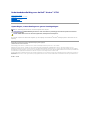 1
1
-
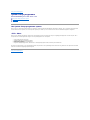 2
2
-
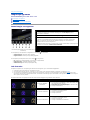 3
3
-
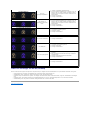 4
4
-
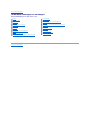 5
5
-
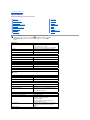 6
6
-
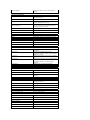 7
7
-
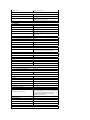 8
8
-
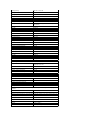 9
9
-
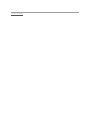 10
10
-
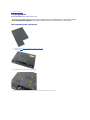 11
11
-
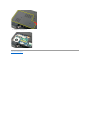 12
12
-
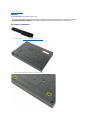 13
13
-
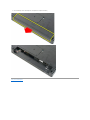 14
14
-
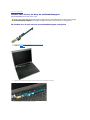 15
15
-
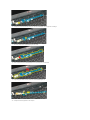 16
16
-
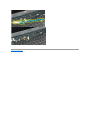 17
17
-
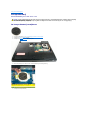 18
18
-
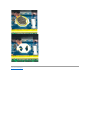 19
19
-
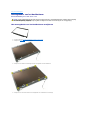 20
20
-
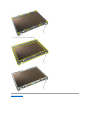 21
21
-
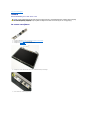 22
22
-
 23
23
-
 24
24
-
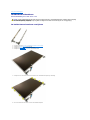 25
25
-
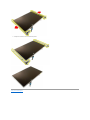 26
26
-
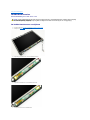 27
27
-
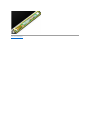 28
28
-
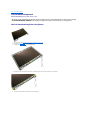 29
29
-
 30
30
-
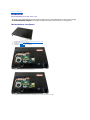 31
31
-
 32
32
-
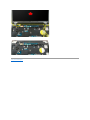 33
33
-
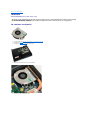 34
34
-
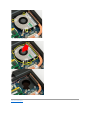 35
35
-
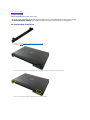 36
36
-
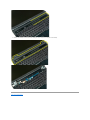 37
37
-
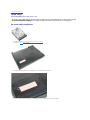 38
38
-
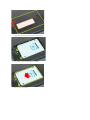 39
39
-
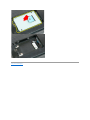 40
40
-
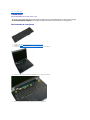 41
41
-
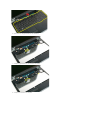 42
42
-
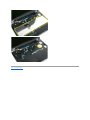 43
43
-
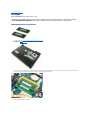 44
44
-
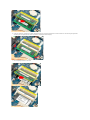 45
45
-
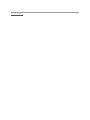 46
46
-
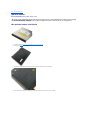 47
47
-
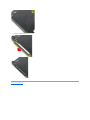 48
48
-
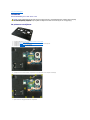 49
49
-
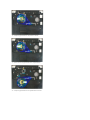 50
50
-
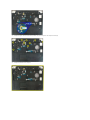 51
51
-
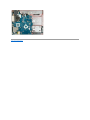 52
52
-
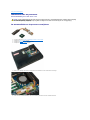 53
53
-
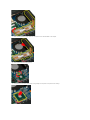 54
54
-
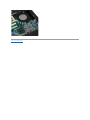 55
55
-
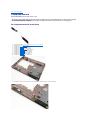 56
56
-
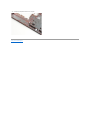 57
57
-
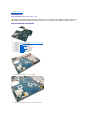 58
58
-
 59
59
-
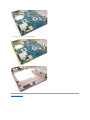 60
60
-
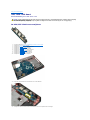 61
61
-
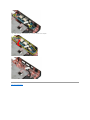 62
62
-
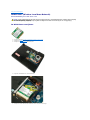 63
63
-
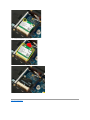 64
64
-
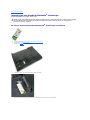 65
65
-
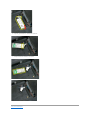 66
66
-
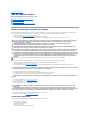 67
67
-
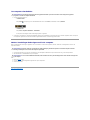 68
68
Gerelateerde papieren
-
Dell Vostro 1320 Handleiding
-
Dell Vostro 1520 Handleiding
-
Dell Vostro 1014 Handleiding
-
Dell Vostro 1220 de handleiding
-
Dell Vostro 1014 Snelstartgids
-
Dell Precision M4500 Handleiding
-
Dell Latitude E5510 de handleiding
-
Dell LATITUDE E5410 de handleiding
-
Dell Latitude 2120 Handleiding
-
Dell Latitude E6510 de handleiding